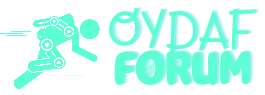Melis
New member
Pc Güç Ayarları Nasıl Yapılır?
1. Bilgisayarınızın Güç Ayarlarına Erişme
Pc'nizin güç ayarlarını değiştirmek için ilk adım, uygun menülere erişmektir. Windows işletim sistemine sahip bir bilgisayar kullanıyorsanız, güç ayarlarına ulaşmak için "Ayarlar" veya "Denetim Masası" gibi menülerde gezinmeniz gerekebilir. Genellikle, "Ayarlar" menüsünde "Sistem" veya "Güç ve Uyku" gibi seçenekler bulunur. Buradan, güç ayarlarına erişebilir ve değişiklikler yapabilirsiniz.
2. Güç Planlarını Değiştirme
Windows işletim sistemlerinde, farklı güç planları mevcuttur ve bunlar genellikle "Dengeli", "Yüksek Performans" ve "Enerji Tasarrufu" gibi seçeneklerdir. Bu güç planları, bilgisayarınızın nasıl çalışacağını belirler. Örneğin, "Yüksek Performans" planı, bilgisayarınızın en üst performansta çalışmasını sağlar, ancak daha fazla güç tüketirken, "Enerji Tasarrufu" planı daha az güç tüketir ancak performansı azaltabilir. İhtiyaçlarınıza göre uygun olanı seçebilir veya özelleştirebilirsiniz.
3. Güç Ayarlarını Özelleştirme
Güç planlarını özelleştirmek, bilgisayarınızın güç tüketimini ve performansını daha ayrıntılı olarak kontrol etmenizi sağlar. Bu özelleştirmeler arasında ekranın ne zaman kapanacağı, bilgisayarın ne zaman uyku moduna geçeceği ve ne zaman diskleri kapatılacağı gibi seçenekler bulunur. Özelleştirilmiş güç planları oluşturarak, bilgisayarınızın gücünü verimli bir şekilde kullanabilir ve pil ömrünü uzatabilirsiniz.
4. Uyku Modu Ayarları
Bir bilgisayarın ne zaman uyku moduna geçeceğini ayarlamak, güç tüketimini kontrol etmek için önemlidir. Uyku modu, bilgisayarınızı kullanmadığınızda enerji tasarrufu sağlar ve aynı zamanda hızlı bir şekilde tekrar kullanıma hazır olmasını sağlar. Windows işletim sisteminde, uyku modunun ne zaman etkinleştirileceğini ve ne zaman devre dışı bırakılacağını belirleyen seçenekler bulunur. Bu ayarları ihtiyaçlarınıza göre yapılandırarak pil ömrünü uzatabilir veya enerji tasarrufu sağlayabilirsiniz.
5. Ekran ve Parlaklık Ayarları
Bilgisayarınızın ekran ve parlaklık ayarlarını düzenlemek, güç tüketimini etkileyen önemli bir faktördür. Daha parlak ekranlar genellikle daha fazla güç tüketirken, daha düşük parlaklık seviyeleri enerji tasarrufu sağlar. Windows işletim sisteminde, ekran parlaklığını ayarlamak için genellikle görev çubuğundaki bildirim merkezinden veya ayarlar menüsünden erişilebilecek bir seçenek bulunur. Bu ayarları değiştirerek, pil ömrünü uzatabilir ve güç tüketimini azaltabilirsiniz.
6. Güç Yönetimi Yazılımları ve Araçları
Ayrıca, bilgisayarınızın güç yönetimini daha ayrıntılı olarak kontrol etmek için üçüncü taraf güç yönetimi yazılımlarını veya araçlarını kullanabilirsiniz. Bu tür yazılımlar genellikle daha fazla özelleştirme seçeneği sunar ve bilgisayarınızın güç tüketimini daha verimli bir şekilde optimize etmenize yardımcı olabilir. Ancak, bu tür yazılımların kullanımıyla ilgili dikkatli olmak ve güvenilir kaynaklardan indirmek önemlidir.
Pc güç ayarlarını değiştirmek, bilgisayarınızın performansını ve enerji tüketimini optimize etmek için önemlidir. Doğru ayarlarla, pil ömrünü uzatabilir, enerji tasarrufu sağlayabilir ve daha iyi bir kullanıcı deneyimi elde edebilirsiniz.
1. Bilgisayarınızın Güç Ayarlarına Erişme
Pc'nizin güç ayarlarını değiştirmek için ilk adım, uygun menülere erişmektir. Windows işletim sistemine sahip bir bilgisayar kullanıyorsanız, güç ayarlarına ulaşmak için "Ayarlar" veya "Denetim Masası" gibi menülerde gezinmeniz gerekebilir. Genellikle, "Ayarlar" menüsünde "Sistem" veya "Güç ve Uyku" gibi seçenekler bulunur. Buradan, güç ayarlarına erişebilir ve değişiklikler yapabilirsiniz.
2. Güç Planlarını Değiştirme
Windows işletim sistemlerinde, farklı güç planları mevcuttur ve bunlar genellikle "Dengeli", "Yüksek Performans" ve "Enerji Tasarrufu" gibi seçeneklerdir. Bu güç planları, bilgisayarınızın nasıl çalışacağını belirler. Örneğin, "Yüksek Performans" planı, bilgisayarınızın en üst performansta çalışmasını sağlar, ancak daha fazla güç tüketirken, "Enerji Tasarrufu" planı daha az güç tüketir ancak performansı azaltabilir. İhtiyaçlarınıza göre uygun olanı seçebilir veya özelleştirebilirsiniz.
3. Güç Ayarlarını Özelleştirme
Güç planlarını özelleştirmek, bilgisayarınızın güç tüketimini ve performansını daha ayrıntılı olarak kontrol etmenizi sağlar. Bu özelleştirmeler arasında ekranın ne zaman kapanacağı, bilgisayarın ne zaman uyku moduna geçeceği ve ne zaman diskleri kapatılacağı gibi seçenekler bulunur. Özelleştirilmiş güç planları oluşturarak, bilgisayarınızın gücünü verimli bir şekilde kullanabilir ve pil ömrünü uzatabilirsiniz.
4. Uyku Modu Ayarları
Bir bilgisayarın ne zaman uyku moduna geçeceğini ayarlamak, güç tüketimini kontrol etmek için önemlidir. Uyku modu, bilgisayarınızı kullanmadığınızda enerji tasarrufu sağlar ve aynı zamanda hızlı bir şekilde tekrar kullanıma hazır olmasını sağlar. Windows işletim sisteminde, uyku modunun ne zaman etkinleştirileceğini ve ne zaman devre dışı bırakılacağını belirleyen seçenekler bulunur. Bu ayarları ihtiyaçlarınıza göre yapılandırarak pil ömrünü uzatabilir veya enerji tasarrufu sağlayabilirsiniz.
5. Ekran ve Parlaklık Ayarları
Bilgisayarınızın ekran ve parlaklık ayarlarını düzenlemek, güç tüketimini etkileyen önemli bir faktördür. Daha parlak ekranlar genellikle daha fazla güç tüketirken, daha düşük parlaklık seviyeleri enerji tasarrufu sağlar. Windows işletim sisteminde, ekran parlaklığını ayarlamak için genellikle görev çubuğundaki bildirim merkezinden veya ayarlar menüsünden erişilebilecek bir seçenek bulunur. Bu ayarları değiştirerek, pil ömrünü uzatabilir ve güç tüketimini azaltabilirsiniz.
6. Güç Yönetimi Yazılımları ve Araçları
Ayrıca, bilgisayarınızın güç yönetimini daha ayrıntılı olarak kontrol etmek için üçüncü taraf güç yönetimi yazılımlarını veya araçlarını kullanabilirsiniz. Bu tür yazılımlar genellikle daha fazla özelleştirme seçeneği sunar ve bilgisayarınızın güç tüketimini daha verimli bir şekilde optimize etmenize yardımcı olabilir. Ancak, bu tür yazılımların kullanımıyla ilgili dikkatli olmak ve güvenilir kaynaklardan indirmek önemlidir.
Pc güç ayarlarını değiştirmek, bilgisayarınızın performansını ve enerji tüketimini optimize etmek için önemlidir. Doğru ayarlarla, pil ömrünü uzatabilir, enerji tasarrufu sağlayabilir ve daha iyi bir kullanıcı deneyimi elde edebilirsiniz.